DMM英会話を退会(アカウント削除)しようとしたら、
・英会話を利用中のため、退会できません
と出てしまい、退会できない!
この記事はそんな場合の解決方法を解説します。
ぜひ最後まで読んでいってください。
この記事はこんな方におすすめ
- 退会できない場合の解決方法を知りたい
1.そもそも休会と退会の違いは?

一言で言うと、以下の通りです。
休会・・・アカウントを一時停止すること
退会(アカウント削除)・・・アカウントを完全削除すること
アカウントを完全削除すると、DMM英会話での全データが消え、二度と復活させることはできません。
(データ例:お気に入り講師、学習時間合計、レッスン履歴、レッスンノート、レッスンの感想・学習メモ etc..)
当面使う予定がなくても、休会中に料金が発生することは一切ないので、アカウント自体は残しておくことを強くおすすめします。
詳しくはこの記事を参照してください。
-
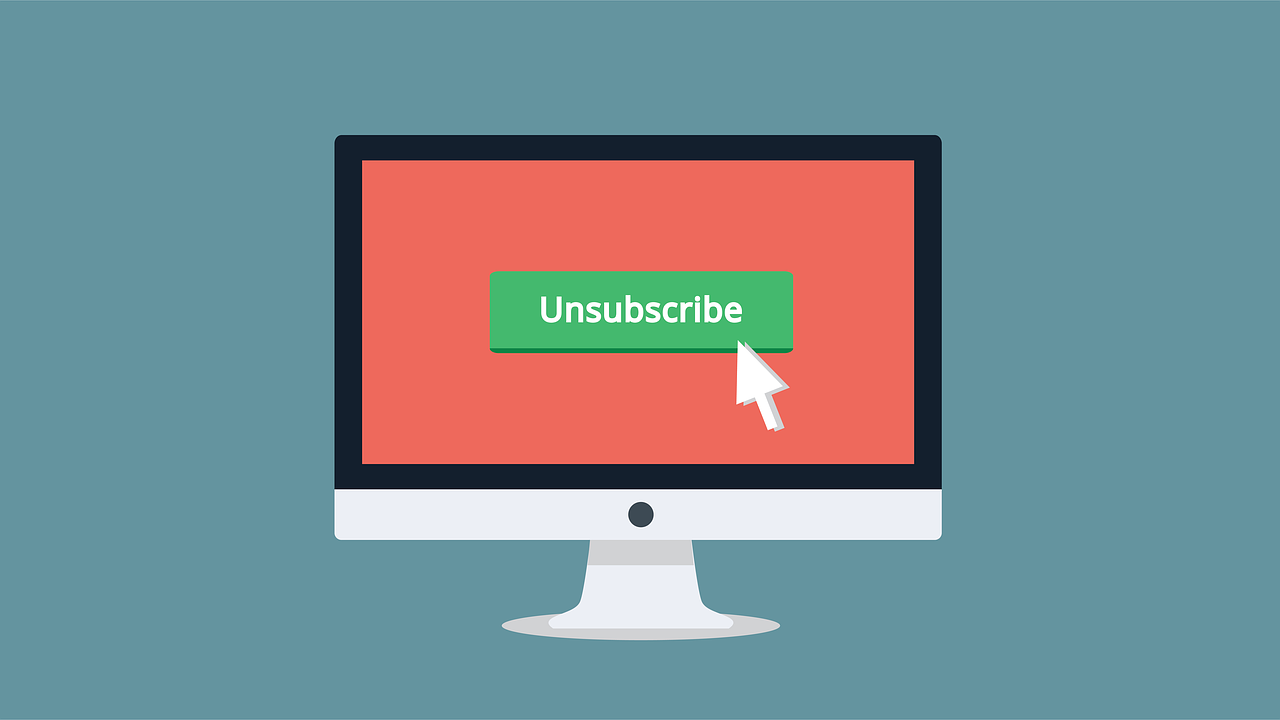
-
【休会と退会の違いは何?】DMM英会話を止めたい時は休会がおすすめな5つの理由
・仕事が忙しくなった・ライフイベントにより当面英会話の時間が割けない・気づいたらあまりレッスンを受けていないため、停止したいなどなど、DMM英会話を一時止めたい、というケース。 DMM英会話には、「休 ...
続きを見る
2.「英会話を利用中のため、退会できません」というエラーメッセージが出てしまう原因
DMM英会話では、前述の通り、「休会」と「退会(アカウント削除)」の2種類があります。
で、「休会」もしくは「休会申請中」でないと「退会(アカウント削除)」できない仕組みになっています。
「休会申請」をせずに、いきなり「退会(アカウント削除)」しようとした場合に、このエラーメッセージが発生します。
3.「英会話を利用中のため、退会できません」というエラーメッセージの解決方法
大きく分けて3つのステップに分かれます。
a.「休会申請」をする
b.最終有効期限日までサービスを使う
c.休会状態になったら「退会(アカウント削除)」をする
それぞれの手段を詳しく解説していきます。
a.「休会申請」をする
まずは休会の手続き方法です。
1.DMM英会話のホームページに行きます。 メニューから「登録情報変更」をクリック
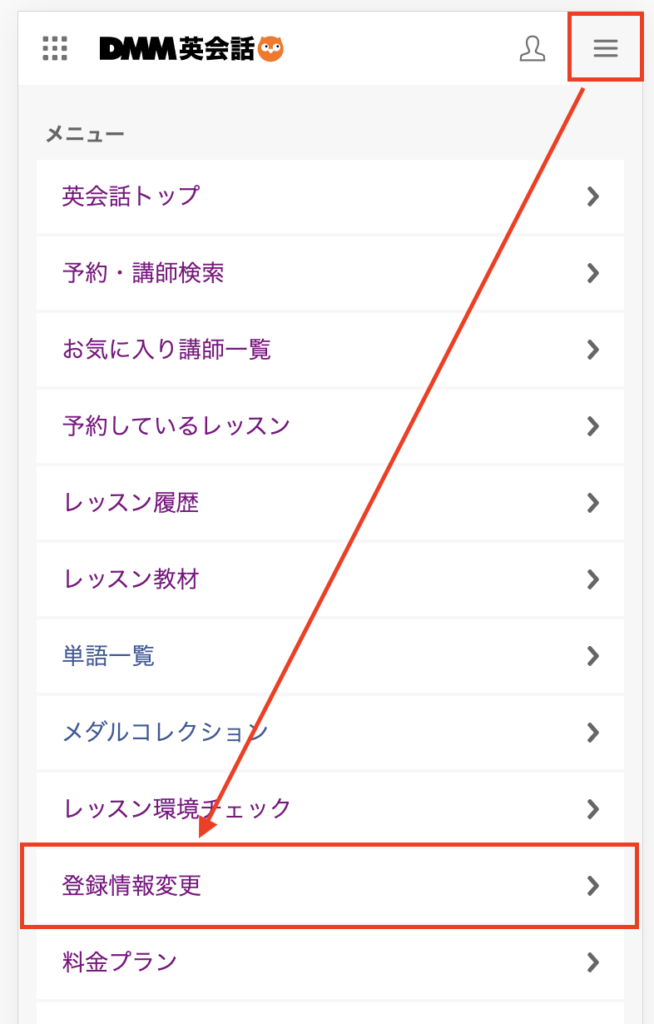
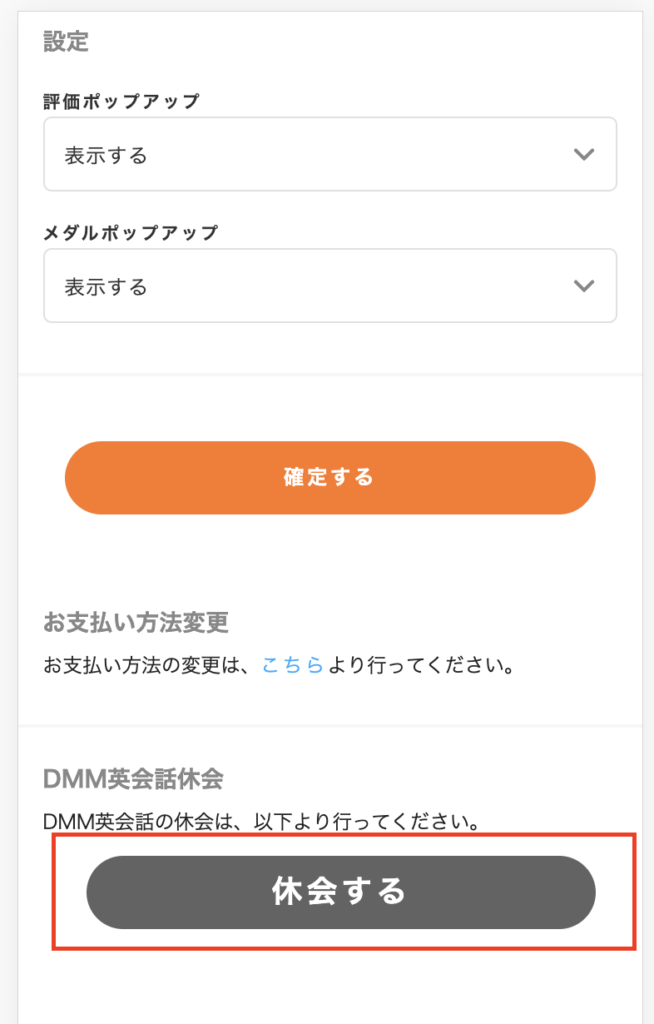
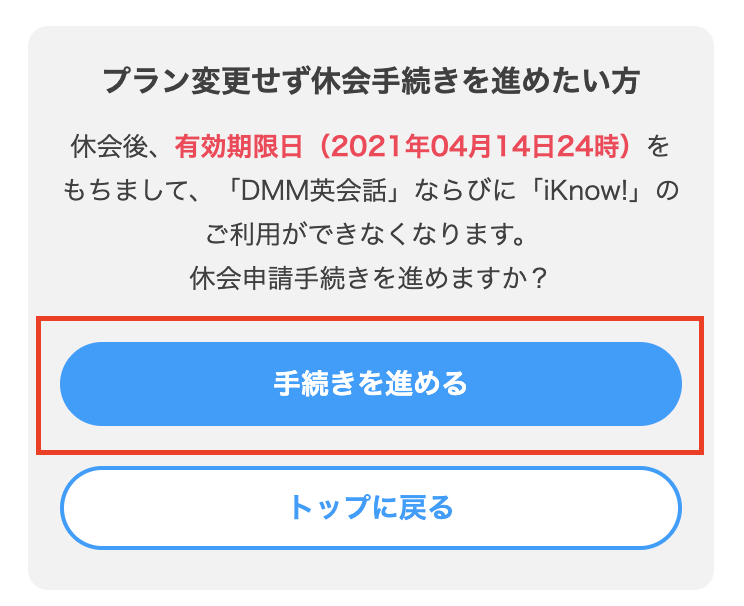
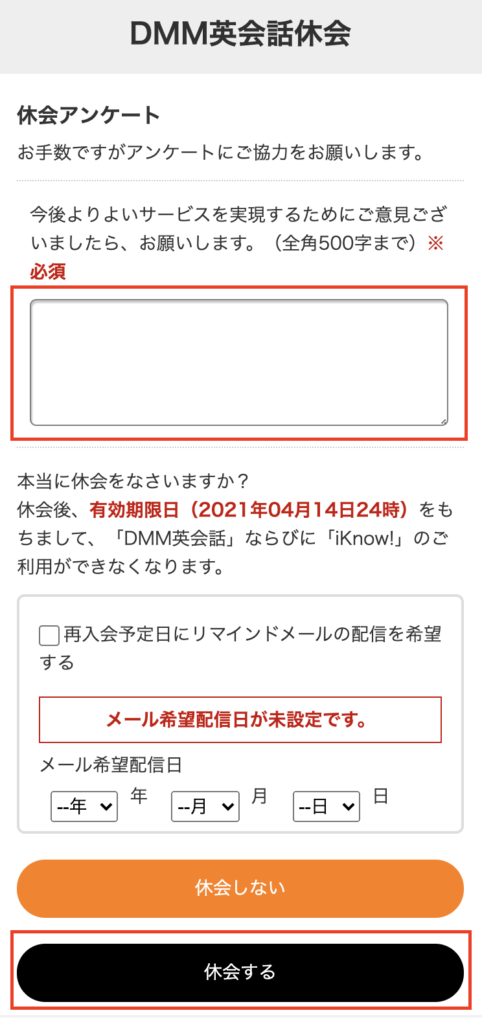
※アンケート欄を記入せずに進めると、「必須項目の入力が必要です。」というエラーが表示され、休会申請が失敗します。

5.必須部分のアンケートを記入して「休会する」ボタンを押すと、休会手続き完了画面になります。
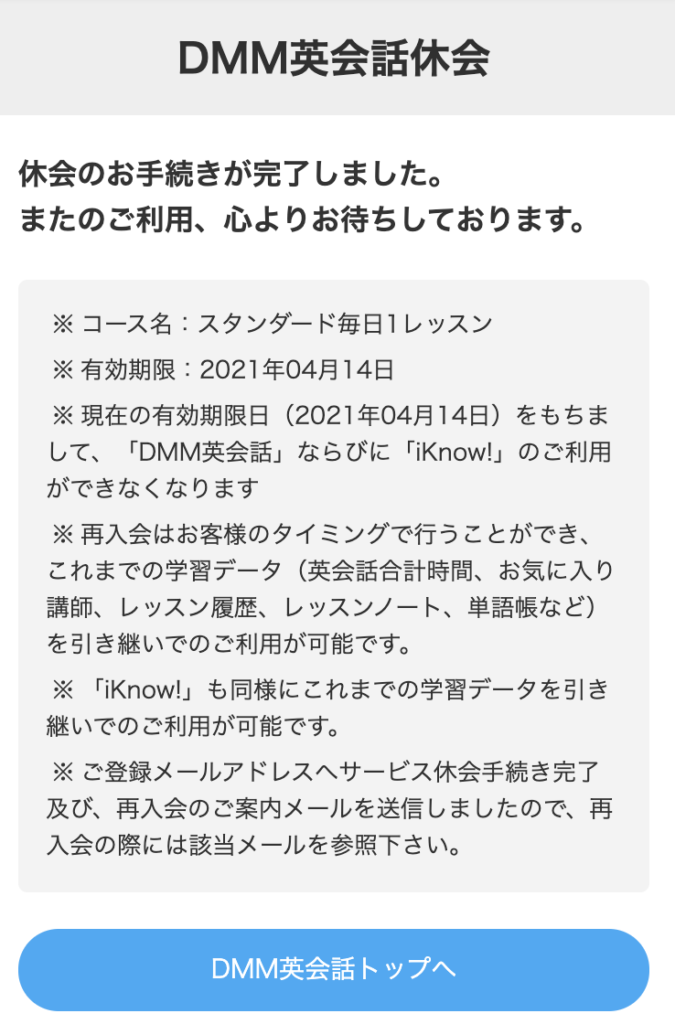
6.トップページに戻り、(休会申請済み)という表示が出ていれば、休会申請は正常に完了しています。
※プランの有効期限内はこれまでと同じようにレッスンの受講が可能
※申請した休会を取り消したい場合、「休会申請を取り消す」ボタンから取り消すことも可能
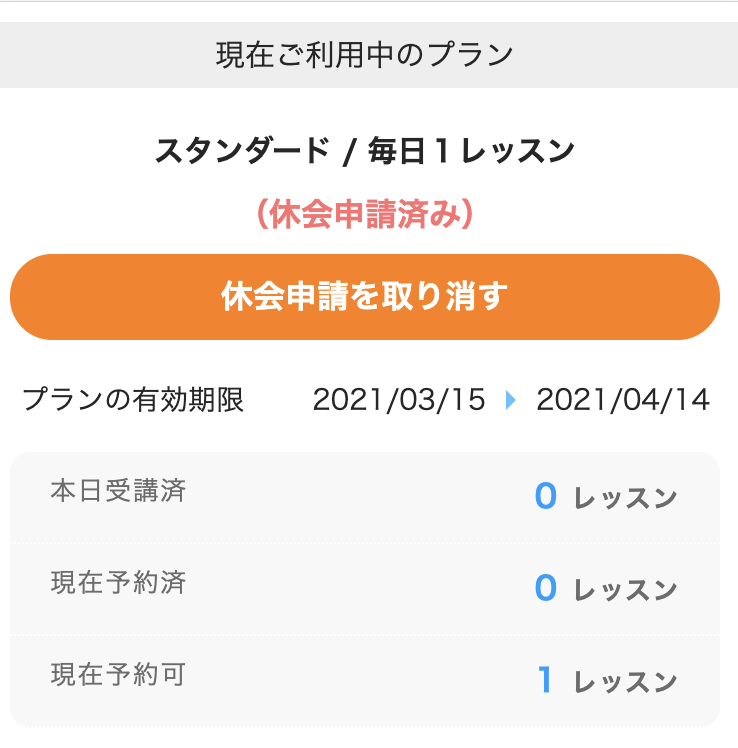
b.最終有効期限日までサービスを使う
上の画像例ですと、2021/04/14までは、レッスンを受講することができます。
月額料金を支払っている分なので、最後までレッスンを受講するようにしましょう。
最終有効期限日までレッスンをする予定がない場合、すぐに退会(アカウント削除)することも可能です。
アカウント削除後はアカウント自体が削除され、残っていた有効期限も消滅します。
c.休会状態になったら「退会(アカウント削除)」をする
上記の画像例ですと、2021/04/15になると、自動的に「休会」になります。
2021/04/15以降に、「退会(アカウント削除)」の処理をします。
1.右上の人型アイコン→「DMMアカウント情報」をクリック
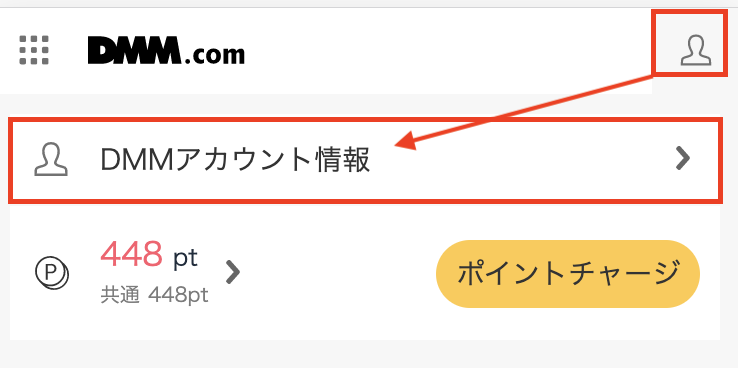
2.「アカウント」をクリック
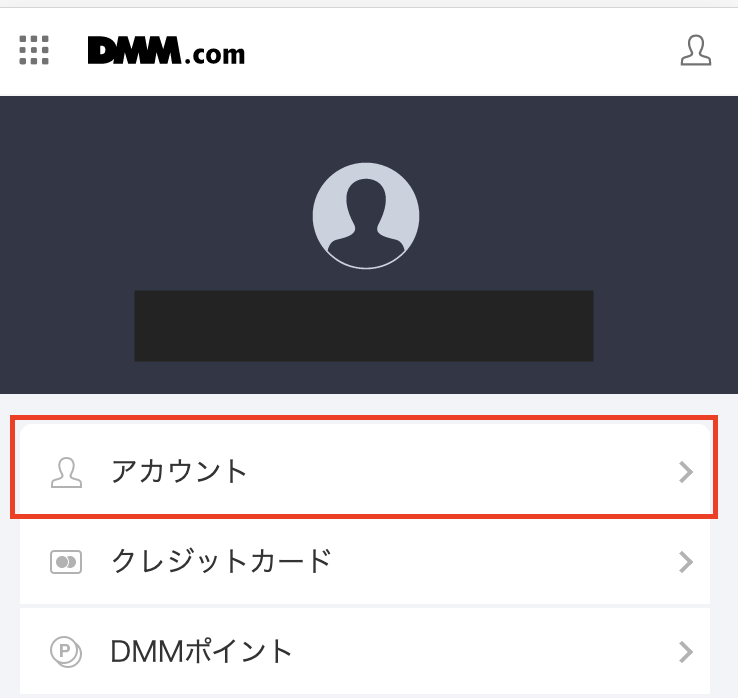
3.「DMMアカウント削除」をクリック
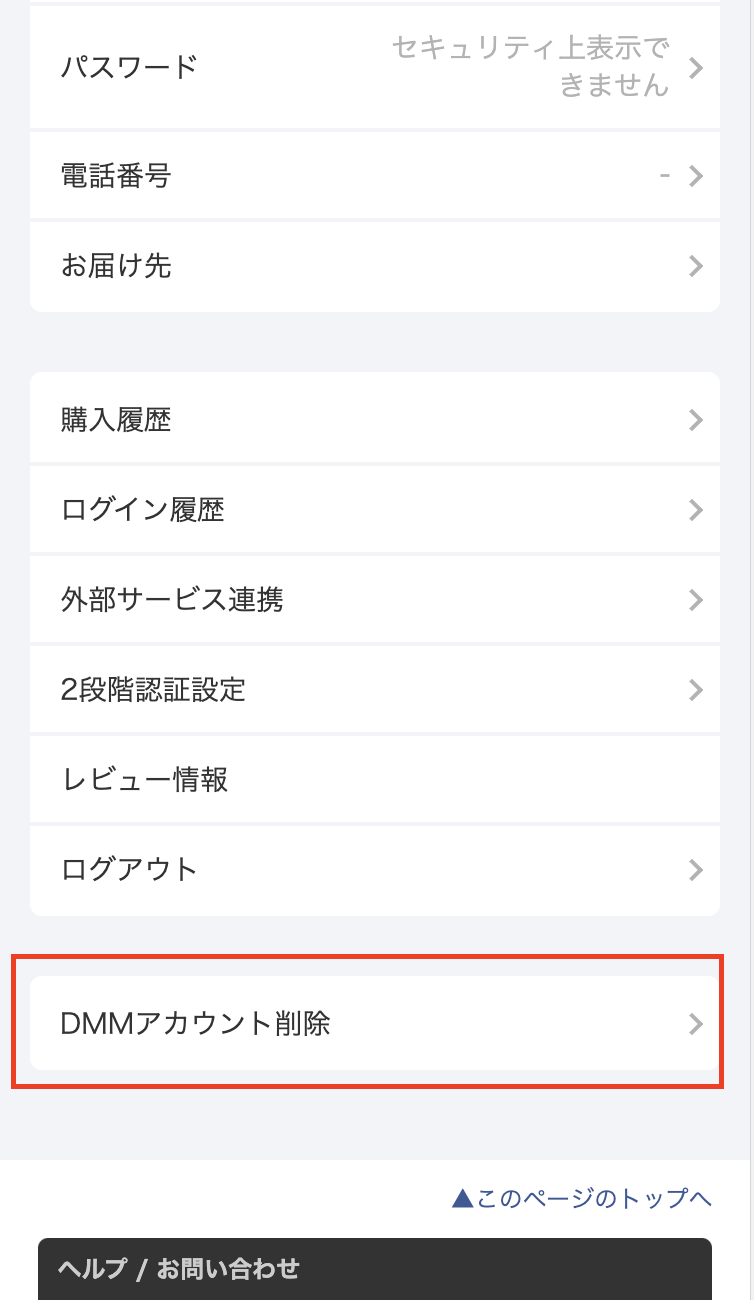
4.「以下のアカウントを退会(削除)します。」というメッセージが出ます。
「同意する」にチェックを入れて、「アカウント削除を進める」ボタンをクリック
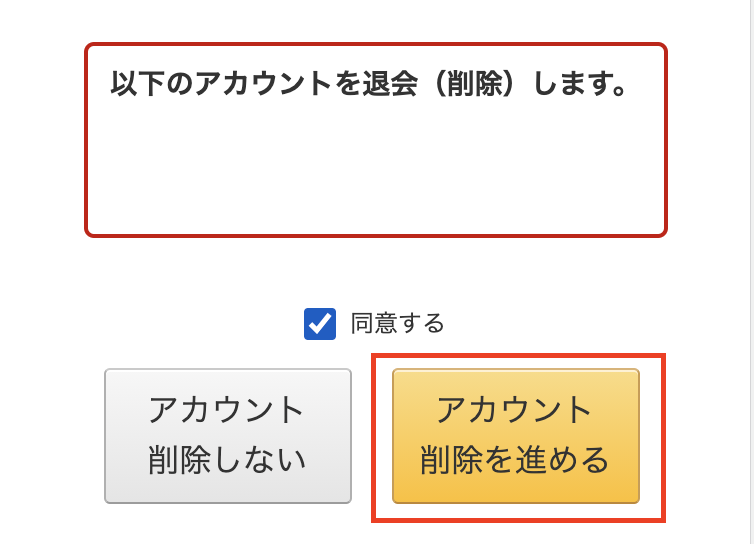
5.次の画面で「アカウント削除する」ボタンをクリック
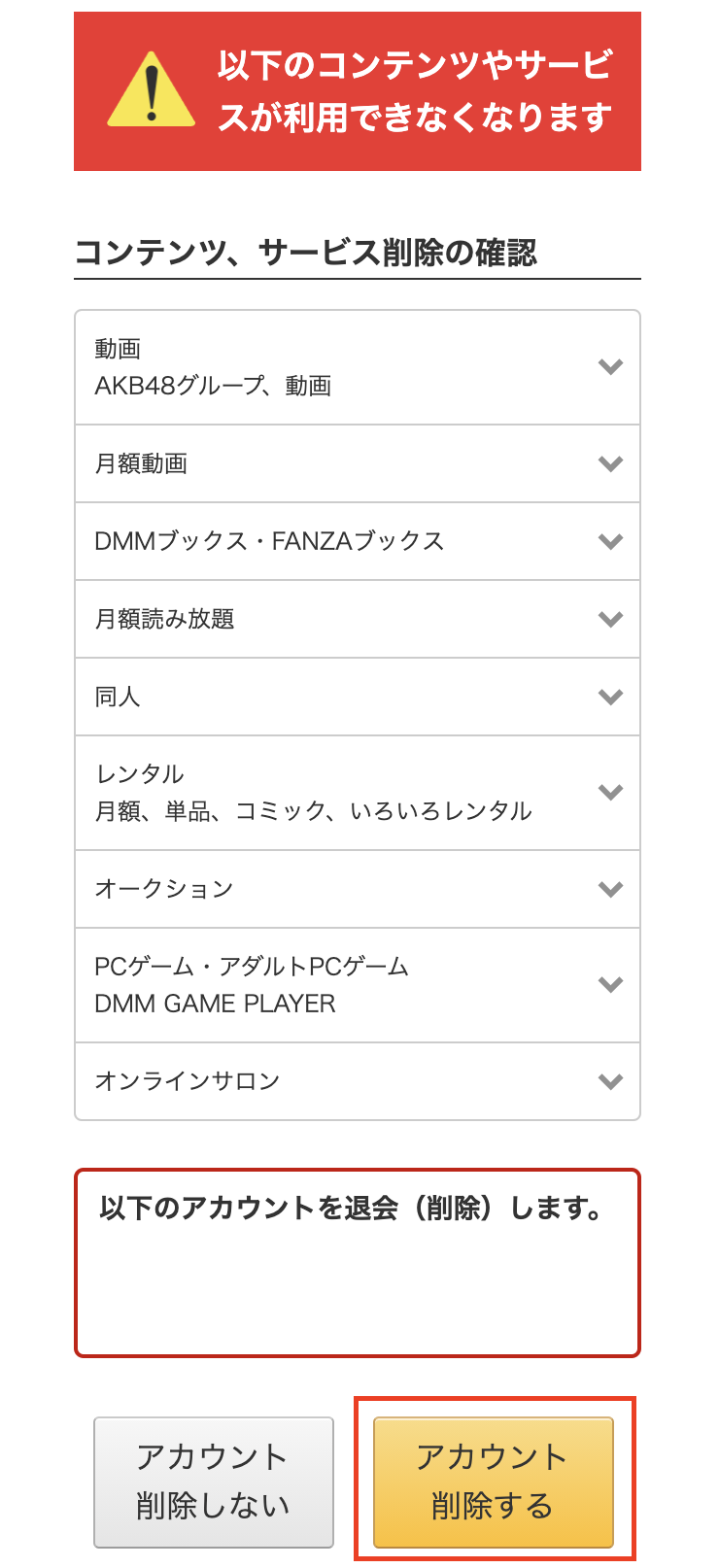
6.アンケート画面で「アカウント削除する」ボタンをクリック
※退会時のアンケートは任意ですので、無記入でもエラーになることはありません。
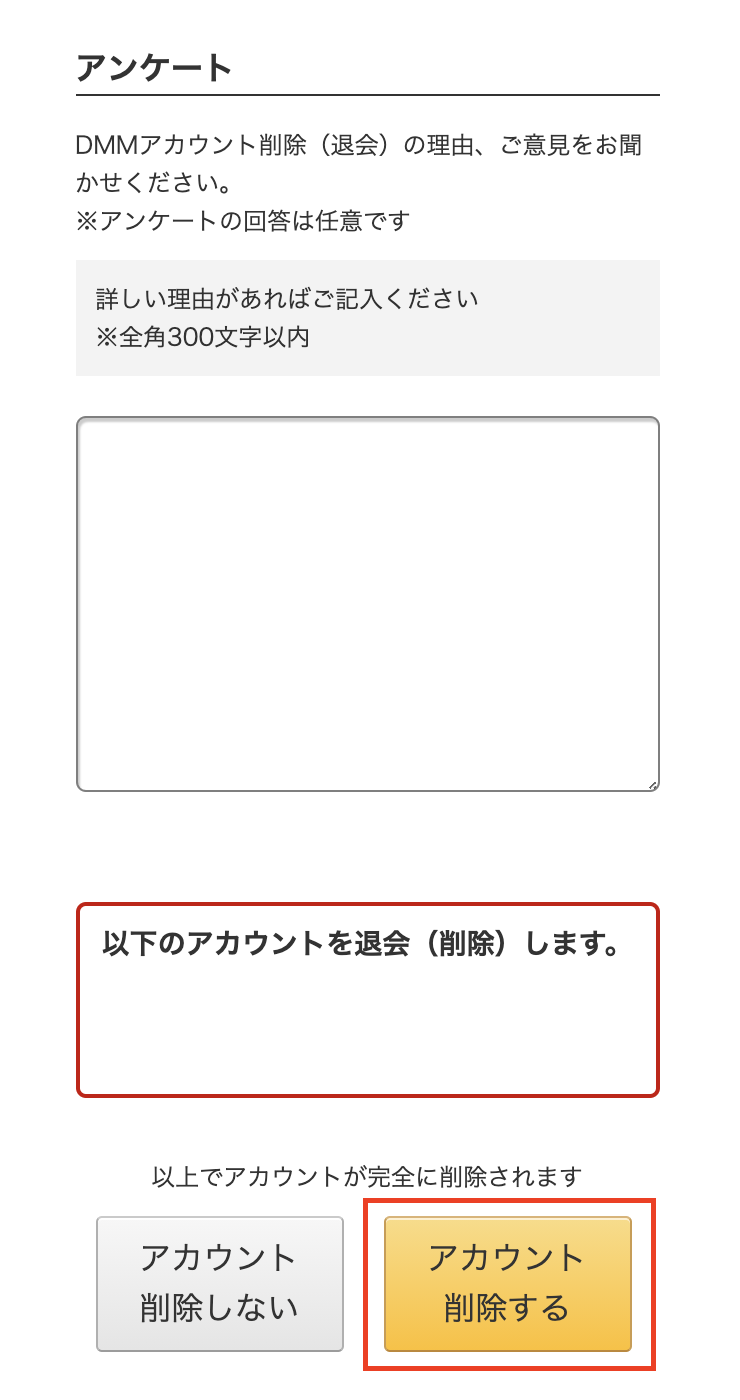
7.退会手続き完了画面が表示されたら、退会(アカウント削除)手続き完了です。
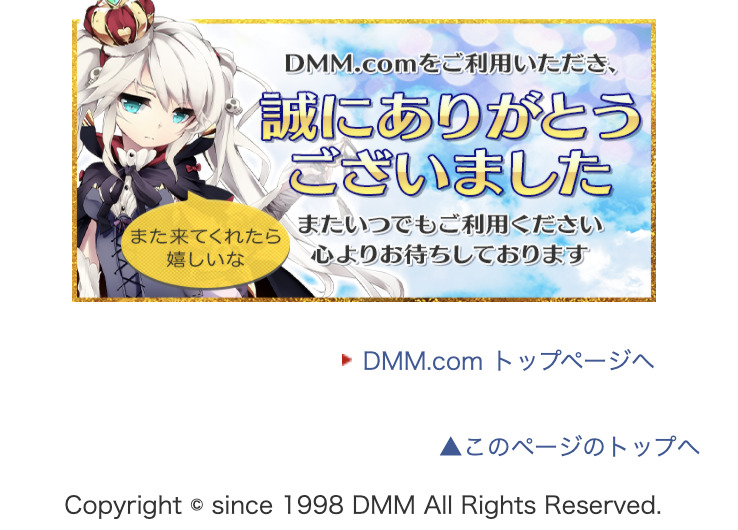
4.「休会申請」と「退会(アカウント削除)」を一度に行う場合の注意点
上記の手順のうち、bを飛ばして、「休会申請」直後に、「退会(アカウント削除)」を行うことも可能です。
この場合、残りの有効期限、残日数分の日割り精算は行われないので、
・有効期限が残っていようが、もうレッスンはしない!
という場合のみ、この方法を取るようにしましょう。
まとめ
最後に「DMM英会話を退会できない場合の解決方法」をまとめます。
まとめ
前提:「休会」していないと「退会(アカウント削除)」はできない
1.「休会申請」をする
2.最終有効期限日までサービスを使う
3.休会状態になったら「退会(アカウント削除)」をする
以上です。
要は、ユーザーが意図せずにいきなり「アカウント削除」してしまうことを防ぐために、
「休会」もしくは「休会申請」を必須にしている仕様のようです。
このエラーが出た場合は、まず「休会申請」をする、と覚えておきましょう。
手続き方法を忘れてしまったら、またこの記事を見返してもらえればと思います!
